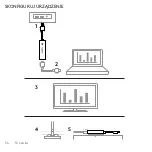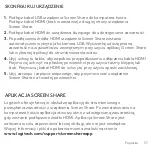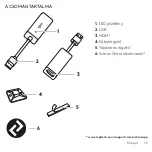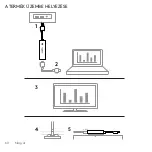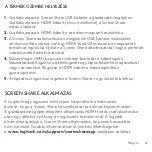Po polsku 57
SKONFIGURUJ URZĄDZENIE
1.
Podłącz kabel USB urządzenia Screen Share do komputera hosta
Podłącz kabel HDMI (brak w zestawie) z drugiej strony urządzenia
Screen Share
2.
Podłącz kabel HDMI do urządzenia służącego do udostępniania zawartości
3.
Po podłączeniu źródła HDMI urządzenie Screen Share zostanie
automatycznie wykryte jako kamera USB Wyświetlaj udostępnianą
zawartość na wyświetlaczu zewnętrznym przy użyciu aplikacji Screen Share
lub wybranej aplikacji do strumieniowania wideo
4.
Użyj uchwytu kabla, aby zapobiec przypadkowemu odłączeniu kabla HDMI
Przymocuj uchwyt na płaskiej powierzchni przy użyciu taśmy klejącej lub
śrub Przymocuj kabel HDMI do uchwytu przy użyciu opaski zaciskowej
5.
Użyj zaczepu i zapięcia rzepowego, aby przymocować urządzenie
Screen Share na twardej powierzchni
APLIKACJA SCREEN SHARE
Logitech oferuje łatwą w obsłudze aplikację do strumieniowego
przesyłania zawartości z urządzenia Screen Share Po zainstalowaniu na
komputerze hoście aplikacja otworzy okno z udostępnianą zawartością,
gdy zostanie podłączone źródło HDMI Aplikacja Screen Share jest
zalecana w celu zapewnienia łatwej obsługi, ale nie jest niezbędna
Więcej informacji i pliki do pobrania można znaleźć na stronie
www.logitech.com/support/screenshareapp
Содержание SCREEN SHARE
Страница 1: ...SCREEN SHARE Setup Guide ...
Страница 4: ...4 English SET UP YOUR PRODUCT 2 1 4 5 3 HDMI HDMI HDMI USB ...
Страница 8: ...8 Deutsch EINRICHTUNG DES PRODUKTS 2 1 4 5 3 HDMI HDMI HDMI USB ...
Страница 12: ...12 Français INSTALLATION DU PRODUIT 2 1 4 5 3 HDMI HDMI HDMI USB ...
Страница 16: ...16 Italiano CONFIGURAZIONE DEL PRODOTTO 2 1 4 5 3 HDMI HDMI HDMI USB ...
Страница 20: ...20 Español CONFIGURACIÓN DEL PRODUCTO 2 1 4 5 3 HDMI HDMI HDMI USB ...
Страница 24: ...24 Português INSTALAR O SEU PRODUTO 2 1 4 5 3 HDMI HDMI HDMI USB ...
Страница 28: ...28 Nederlands UW PRODUCT INSTELLEN 2 1 4 5 3 HDMI HDMI HDMI USB ...
Страница 32: ...32 Svenska KONFIGURERA PRODUKTEN 2 1 4 5 3 HDMI HDMI HDMI USB ...
Страница 36: ...36 Dansk KONFIGURATION AF PRODUKTET 2 1 4 5 3 HDMI HDMI HDMI USB ...
Страница 40: ...40 Norsk KONFIGURERE PRODUKTET 2 1 4 5 3 HDMI HDMI HDMI USB ...
Страница 44: ...44 Suomi TUOTTEEN KÄYTTÖÖNOTTO 2 1 4 5 3 HDMI HDMI HDMI USB ...
Страница 48: ...48 Ελληνvικά ΡΎΘΜΙΣΗ ΤΟΥ ΠΡΟΪΌΝΤΟΣ 2 1 4 5 3 HDMI HDMI HDMI USB ...
Страница 52: ...52 По русски ПОДГОТОВКА К РАБОТЕ 2 1 4 5 3 HDMI HDMI HDMI USB ...
Страница 56: ...56 Po polsku SKONFIGURUJ URZĄDZENIE 2 1 4 5 3 HDMI HDMI HDMI USB ...
Страница 60: ...60 Magyar A TERMÉK ÜZEMBE HELYEZÉSE 2 1 4 5 3 HDMI HDMI HDMI USB ...
Страница 64: ...64 Česká verze NASTAVENÍ PRODUKTU 2 1 4 5 3 HDMI HDMI HDMI USB ...
Страница 68: ...68 Slovenčina NASTAVENIE PRODUKTU 2 1 4 5 3 HDMI HDMI HDMI USB ...
Страница 72: ...72 Українська ПІДГОТОВКА ДО РОБОТИ 2 1 4 5 3 HDMI HDMI HDMI USB ...
Страница 76: ...76 Eesti TOOTE SEADISTAMINE 2 1 4 5 3 HDMI HDMI HDMI USB ...
Страница 80: ...80 Latviski IERĪCES SAGATAVOŠANA DARBAM 2 1 4 5 3 HDMI HDMI HDMI USB ...
Страница 84: ...84 Lietuvių NUSTATYKITE SAVO PRODUKTĄ 2 1 4 5 3 HDMI HDMI HDMI USB ...
Страница 88: ...88 Български НАСТРОЙТЕ УСТРОЙСТВОТО 2 1 4 5 3 HDMI HDMI HDMI USB ...
Страница 92: ...92 Hrvatski POSTAVITE UREĐAJ 2 1 4 5 3 HDMI HDMI HDMI USB ...
Страница 96: ...96 Srpski PODEŠAVANJE PROIZVODA 2 1 4 5 3 HDMI HDMI HDMI USB ...
Страница 100: ...100 Slovenščina NASTAVITEV IZDELKA 2 1 4 5 3 HDMI HDMI HDMI USB ...
Страница 104: ...104 Română CONFIGURAREA PRODUSULUI 2 1 4 5 3 HDMI HDMI HDMI USB ...
Страница 108: ...108 Türkçe ÜRÜNÜNÜZÜ KURMA 2 1 4 5 3 HDMI HDMI HDMI USB ...
Страница 112: ...112 العربية المنتج إعداد 2 1 4 5 3 HDMI HDMI HDMI USB ...
Страница 116: ...116 עברית המוצר התקנת 2 1 4 5 3 HDMI HDMI HDMI USB ...